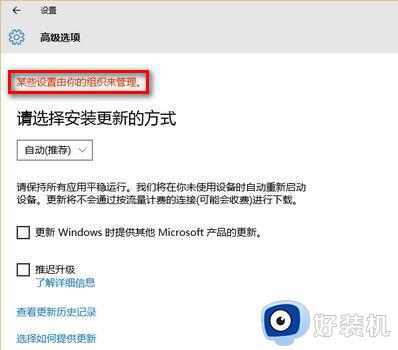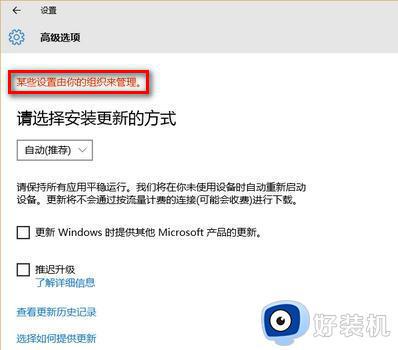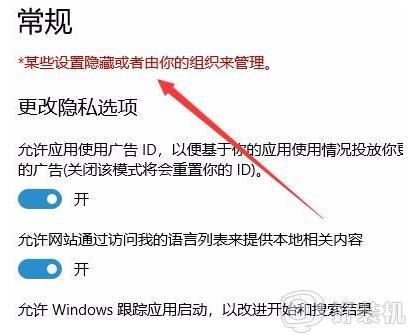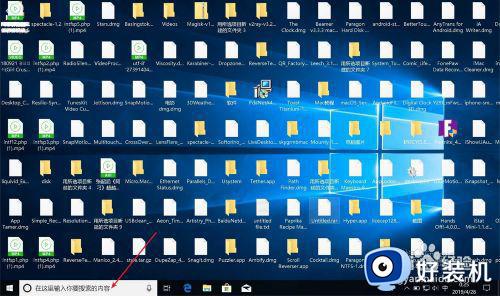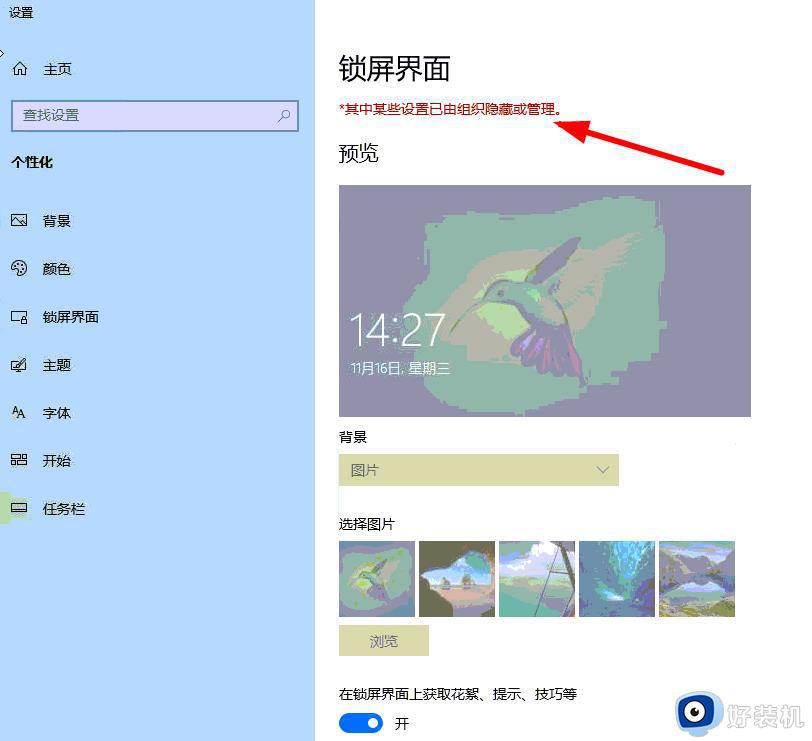win10某些设置由你的组织来管理是什么意思 win10某些设置由你的组织来管理怎么关闭
许多用户在使用Windows 10操作系统时,都习惯把系统更新到win10最新版,有时会遇到一个问题,在打开系统更新的时候出现提示:某些设置由我们的组织来管理,这可能会让我们感到困惑,win10某些设置由你的组织来管理是什么意思呢?在本文中,我们将探讨win10某些设置由你的组织来管理怎么关闭的方法。
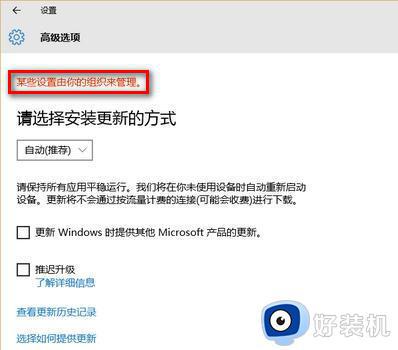
解决方法一、
1、点击屏幕左下角的开始按钮,从弹出的开始菜单中选择“设置”;
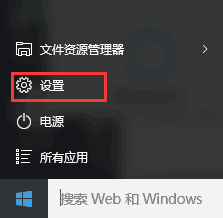
2、点击“隐私”选项进入;
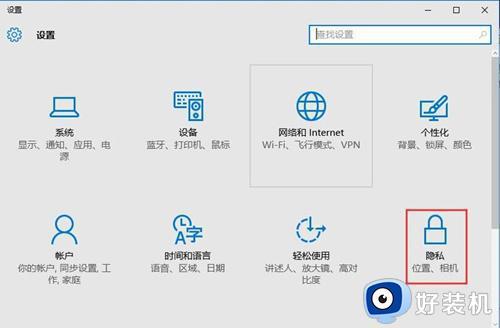
3、在打开的窗口左侧点击“反馈和诊断”--将“诊断和使用情况数据”从基本修改为“增强”或“完整”即可。
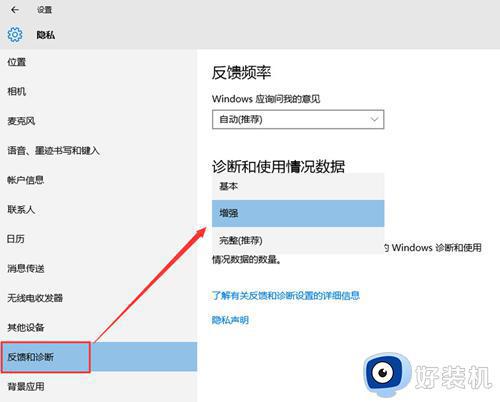
解决方法二、
1、首先右击此电脑,选择属性;

2、在打开的属性界面中,点击更改设置;
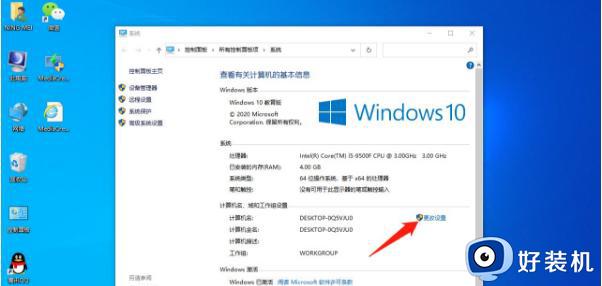
3、接着在弹出的窗口中,点击网络;
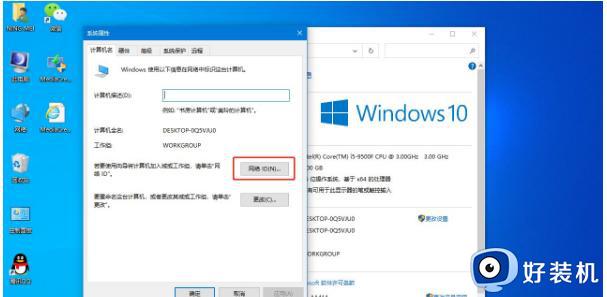
4、然后选择家庭计算机选项,再点击下一步接着重启即可。
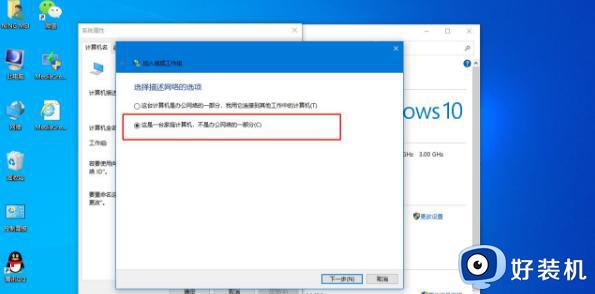
解决方法三、
1、按win+R打开运行,输入gpedit.msc回车;
2、接着根据路径找到点击windows更新,打开配置自动更新;
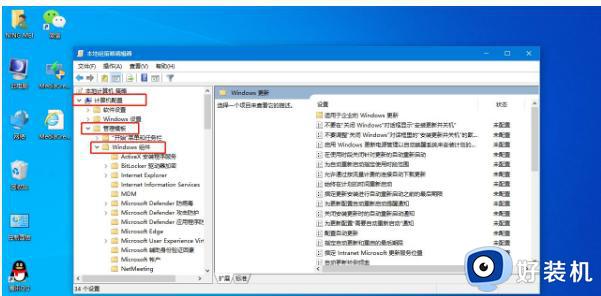
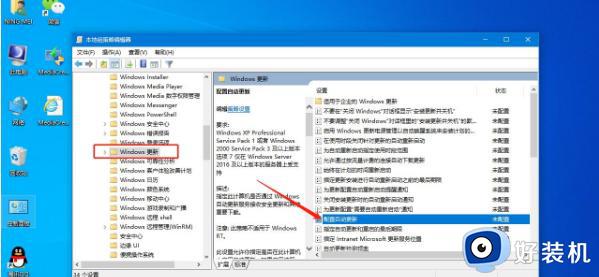
3、在打开的窗口中,选择未配置,最后点击确定即可。
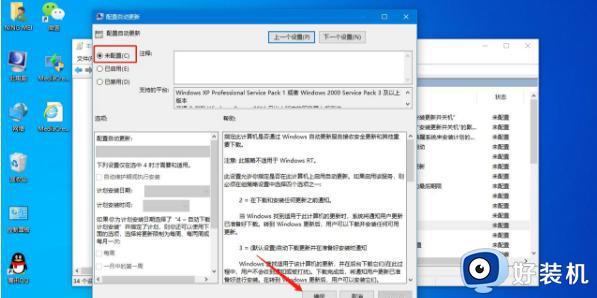
以上是win10某些设置由你的组织来管理的解决方法,有需要的用户可以根据这些步骤进行操作,希望这些方法能对大家有所帮助。